Access, verileri yönetmek ve analiz etmek için güçlü bir araçtır. Özellikle, belirli kriterlere uyan kayıtları gösteren Sorgular oldukça kullanışlıdır. Verilerinizle etkili bir şekilde çalışmak istiyorsanız, sorgulardaki filtreleme seçeneklerini iyi bilmek önemlidir. Bu kılavuzda, Access'te farklı kriterlerle nasıl sorgular oluşturup uygulayacağınızı adım adım göstereceğim.
En Önemli Bilgiler
- Sorguları kullanarak belirli kayıtları gösterin.
- Filtreleme özellikleri daha doğru bir analiz sağlar.
- Yer tutucuları kullanmak arama olanaklarını genişletir.
Adım Adım Kılavuz
Müşteri Verilerini İçe Aktarma
Öncelikle bir veri tabanına ihtiyacınız var. Bu örnekte, Access'e Müşteri Verileri içeren bir Excel dosyası aktaracağız.
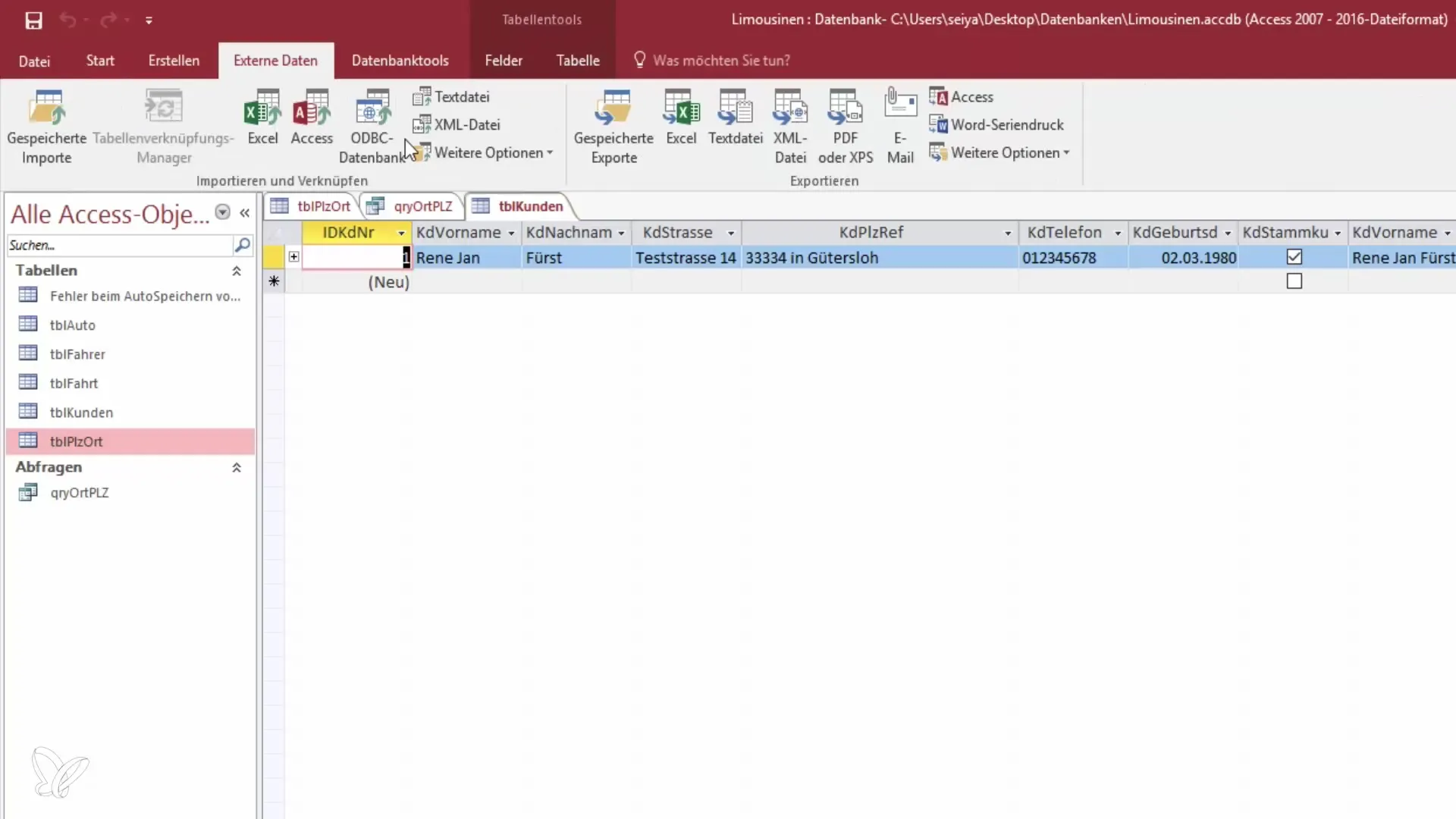
Harici verilere gidin ve "Excel" seçeneğini tıklayın. Müşteri verilerini içeren dosyayı seçmeli ve "Müşteriler" tablosuna aktarmalısınız. Aktarma işlemini onaylayın.
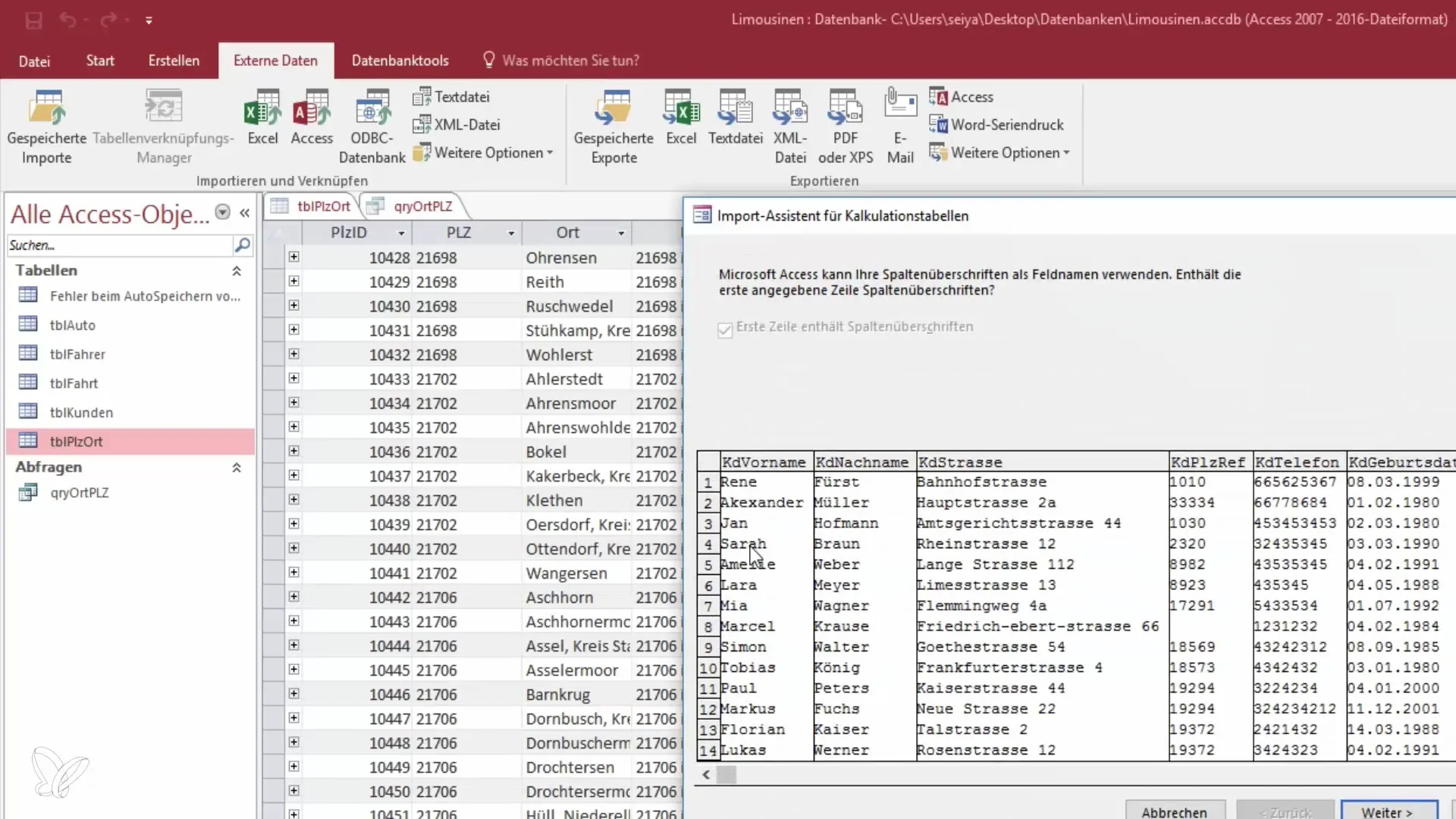
Başarılı bir aktarım sonrasında, yaklaşık 20 ile 25 müşteri kaydı içeren bir güncellenmiş veritabanı göreceksiniz. Verilerin doğru görüntülendiğinden emin olun ve gerekirse ayarlamalar yapın.
Yeni Bir Sorgu Oluşturma
Şimdi yeni bir sorgu oluşturma sürecine başlayın. Sorgu tasarımına gidin ve yeni aktardığınız "Müşteriler" tablosunu seçin.
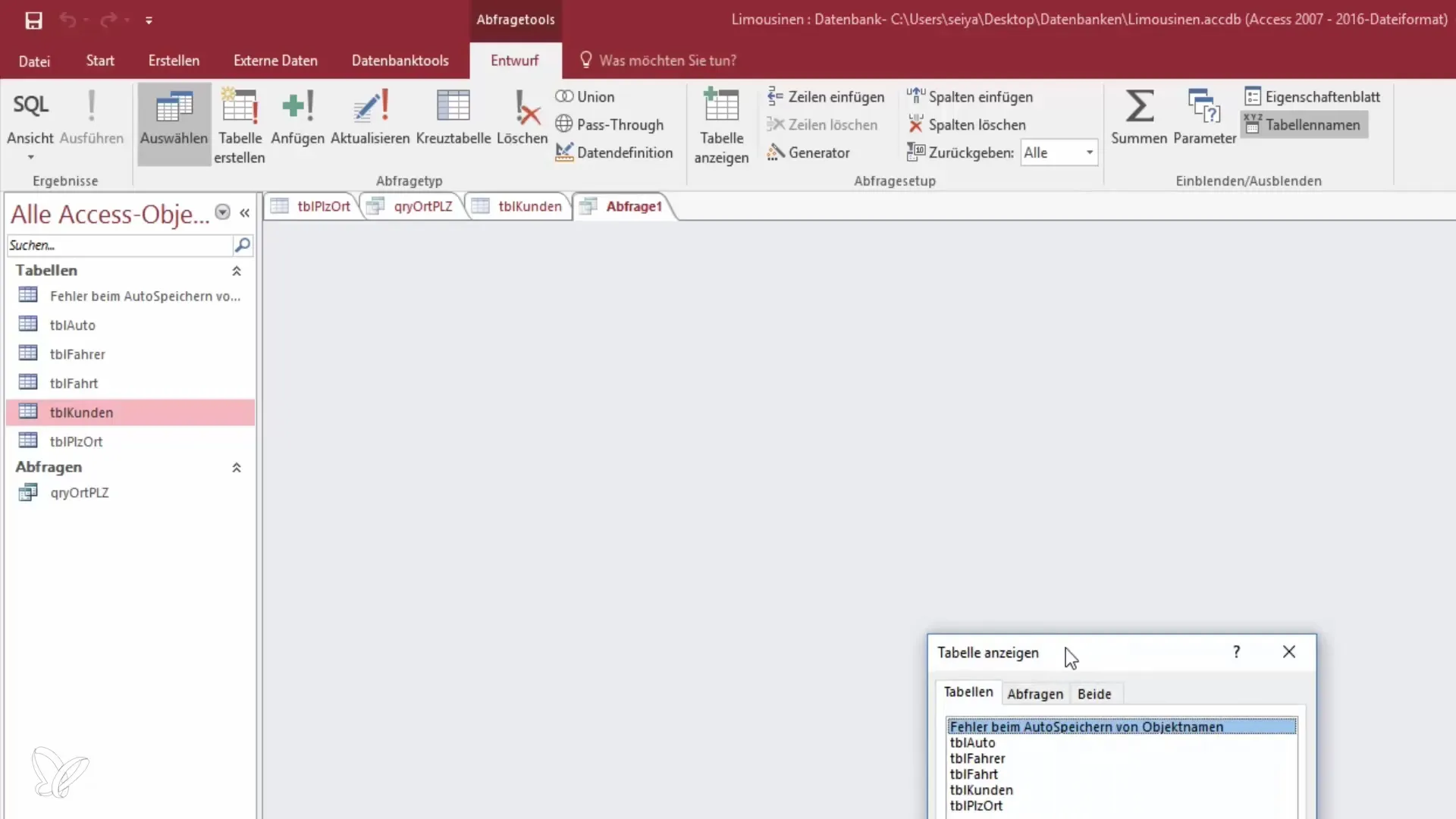
Görünümü ayarlayarak daha iyi odaklanabilir ve gerekli alanları seçebilirsiniz. Bizim uygulama durumumuz için ad, soyad ve doğum tarihine ihtiyacımız var. Adresin önemli olup olmadığına da karar verin – bizim durumumuzda önemsizdir.
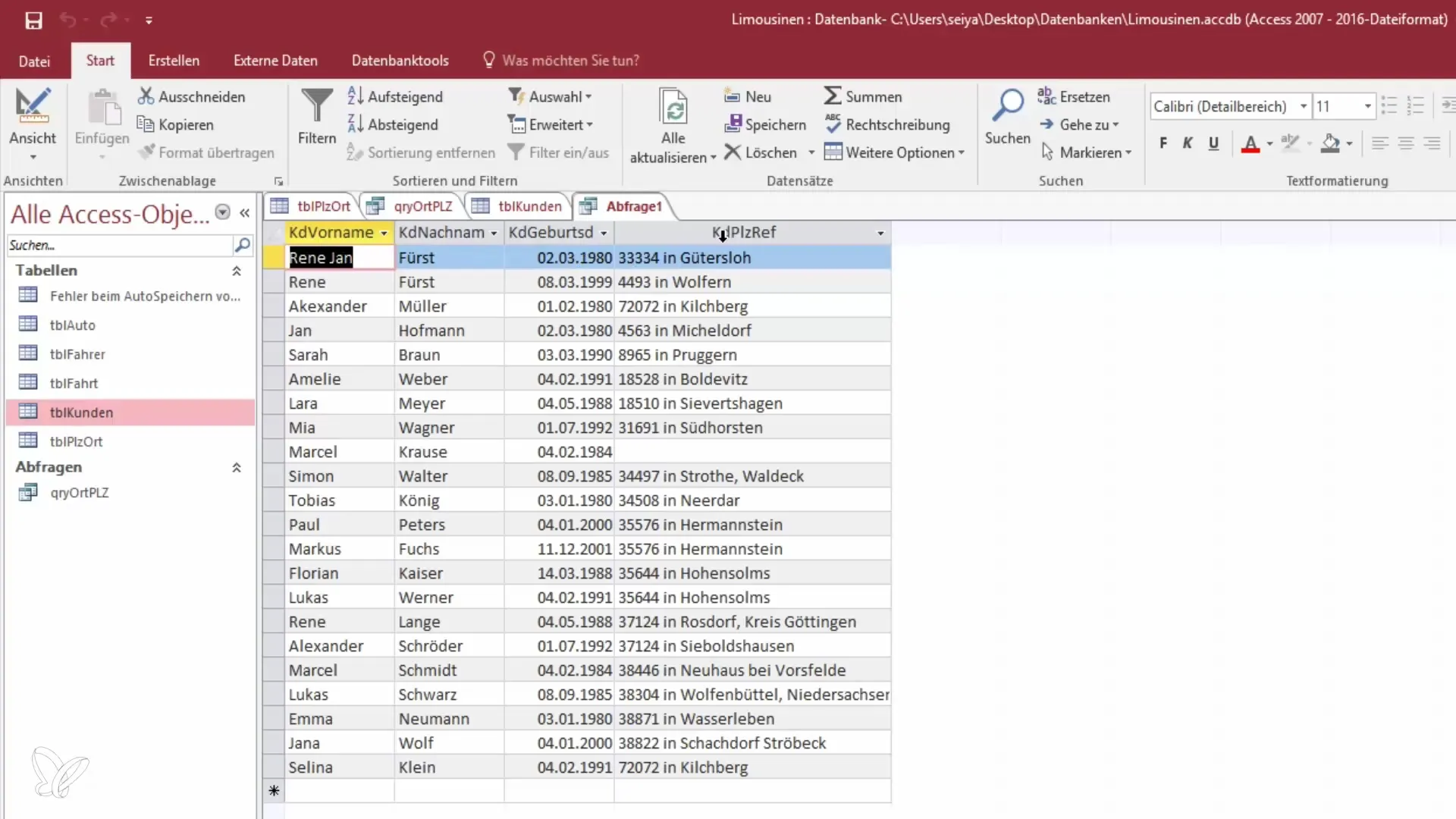
Artık sorguyu çalıştırabilirsiniz. Veri yapısını göreceksiniz ve sıralamayı ayarlayabilirsiniz.
Kriterlere Göre Filtreleme
Şimdi heyecan verici bir aşamadayız: Filtrelemeyi göstermek için ad üzerinde yoğunlaşacağız. Adın büyük "R" harfiyle başlaması için bir kriter belirleyin.
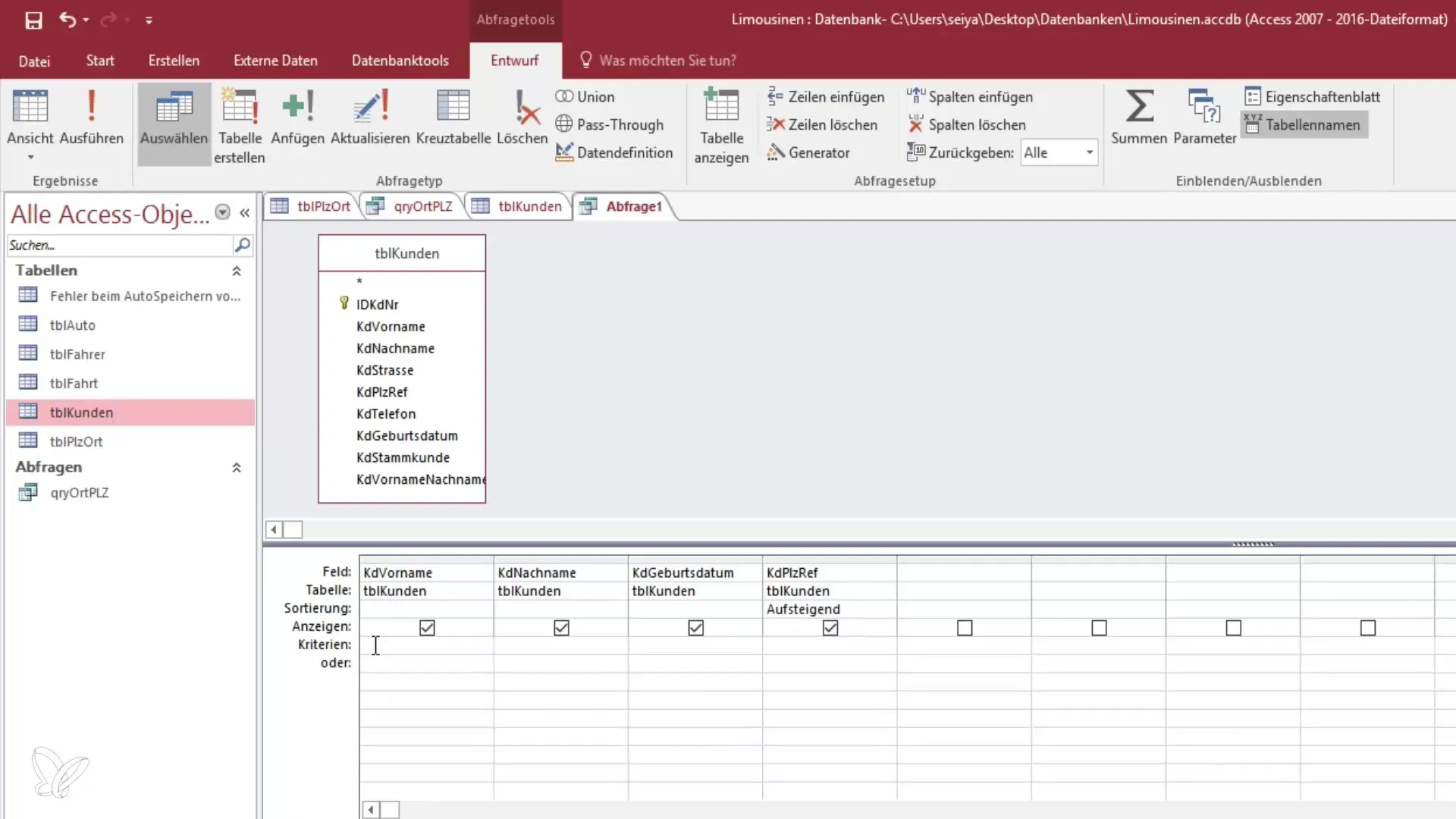
Access'in isimleri doğru yorumlaması için yıldız işaretini (*) yer tutucu olarak kullanın. Bu filtreleme kriterlerini kullanmanın ne kadar kolay olduğuna şaşıracaksınız!
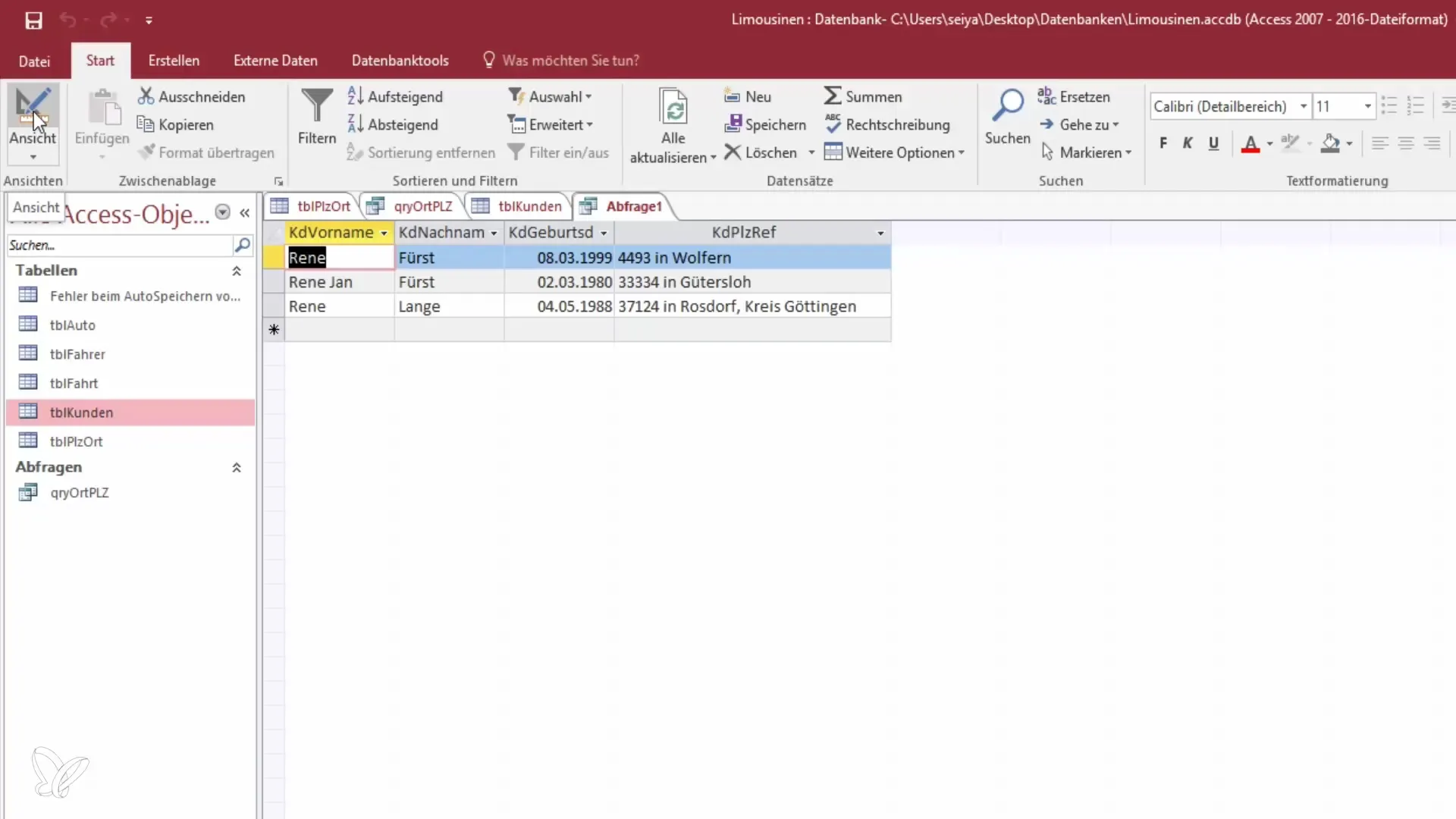
Sonuçları inceleyin. Kriterinize uyan farklı kayıtlar görmelisiniz.
Gelişmiş Filtreleme Olanakları
Ayrıca birden fazla kriteri birleştirebilirsiniz. Örneğin, şimdi soyadı ek bir kriter olarak eklemek istiyorsunuz. Soyadı kriterini "M" ile başlaması şeklinde ayarlayın.
Görünümü güncellediğinizde, sorgunun artık bu harflerle başlayan tüm ilgili verileri gösterdiğini göreceksiniz. Bu, verilerinizi daha hassas bir şekilde analiz etmenizi sağlar.
Sorguyu Kaydetme
Sorguyu istediğiniz gibi oluşturduktan sonra, şimdi onu kaydetme zamanı. "Kaydet" butonuna tıklayın ve sorguya kullandığınız kriterleri açıklayan bir isim verin – örneğin "AM ile Müşteri Sorgusu".
Sonrasında hızlı bir şekilde sorguya geri dönmek istediğinizde faydalı olacaktır.
Özel Değerlere Sahip Kayıtları Gösterme
Örneğin, hiçbir posta kodu kaydedilmemiş tüm kayıtları göstermek istiyorsanız, bunu da yapabilirsiniz. Bunun için kriteri "nulldır" olarak ayarlayın.
Ardından "Gözden Geçir" butonuna tıklayarak hangi kayıtların gösterildiğini görün. Eğer sadece kayıtlı bir posta kodu olan kayıtları göstermek isterseniz, filtreyi "null değil" olarak değiştirebilirsiniz.
Bu noktada, filtre koşullarının statik olduğunu belirtmek önemlidir. Özel gereksinimleriniz varsa, örneğin yerlerle kombinasyonlar gibi, ek bağlantılar kurmanız gerekecektir.
Özet – Access'te Kriterler ile Sorguları Usta Bir Şekilde Kullanma
Access'te sorgular kullanmak, veri miktarını kontrol etmenin ve hedefli bilgiler ayıklamanın etkili bir yoludur. Veri aktarmayı, sorgular oluşturmayı ve spesifik filtreler ayarlamayı öğrenmiş oldunuz. Bu adımları izleyerek veri analizinizi önemli ölçüde geliştirebilir ve daha verimli çalışabilirsiniz.
Sıkça Sorulan Sorular
Access'te sorgular nedir?Sorgular, bir veya daha fazla tablodan kriterlere dayalı olarak kayıtların seçilerek gösterilmesidir.
Access'e veri nasıl aktarılır?Veri, "Dış Veri" seçeneği ile uygun dosya formatını seçerek içe aktarılabilir.
Access'te bir sorgu nasıl kaydedilir?Sorguyu oluşturduktan sonra, "Kaydet" seçeneği ile kaydedebilir ve ona anlamlı bir isim verebilirsiniz.
Özel kriterler eklemek istersem ne yapmalıyım?Farklı alanlar ve yer tutucular kullanarak daha hassas arama kriterleri belirleyebilirsiniz.
Access hangi filtreleme seçeneklerini sunuyor?Access, eşit, eşit değil, null veya null değil değerlerine göre filtrasyon yapmanıza ve yer tutucularla çalışmanıza olanak tanır.


